本篇文章介紹在iOS(iPhone/iPad)版TradingView應用程式中設置「三頂」的方法(付費方案限定功能)。
這個圖表形態是可以從最近的600根K線中自動檢測出三頂形態的指標。
在有三頂的地方會顯示「TOP1」「TOP2」「TOP3」標籤,可以一目了然的查看到在圖表中顯示的位置。
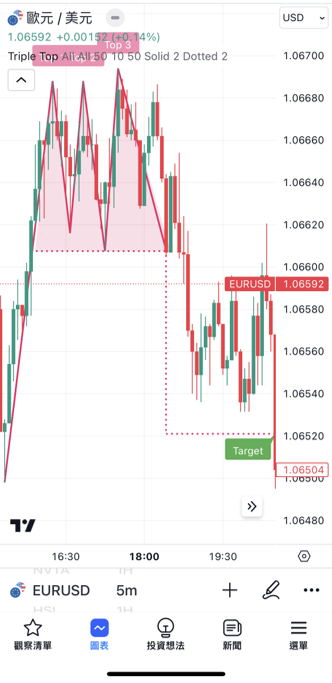
什麼是三頂
三頂是由三個相對水準的高點(頂)與兩個相對低點(底)所構成的經典反轉形態。
雖然三個頂的高度與兩個底的低點不必完全一致,但只要結構完整,仍具有參考價值。有時候,這類形態也可能以不完全對稱的形式出現。
當三頂出現在高價區時,通常代表市場可能即將由上漲趨勢轉為下跌。兩個底部之間連接而成的水平線被稱為「頸線」,一旦價格跌破此線,就有機會出現更深一波的下跌走勢。
與三頂相對的形態為「三底」,常見於低價區,代表可能反轉向上。
想了解相反的「三底形態」設定方法嗎?請參考這篇教學:
TradingView iOS 三底圖表形態設定教學
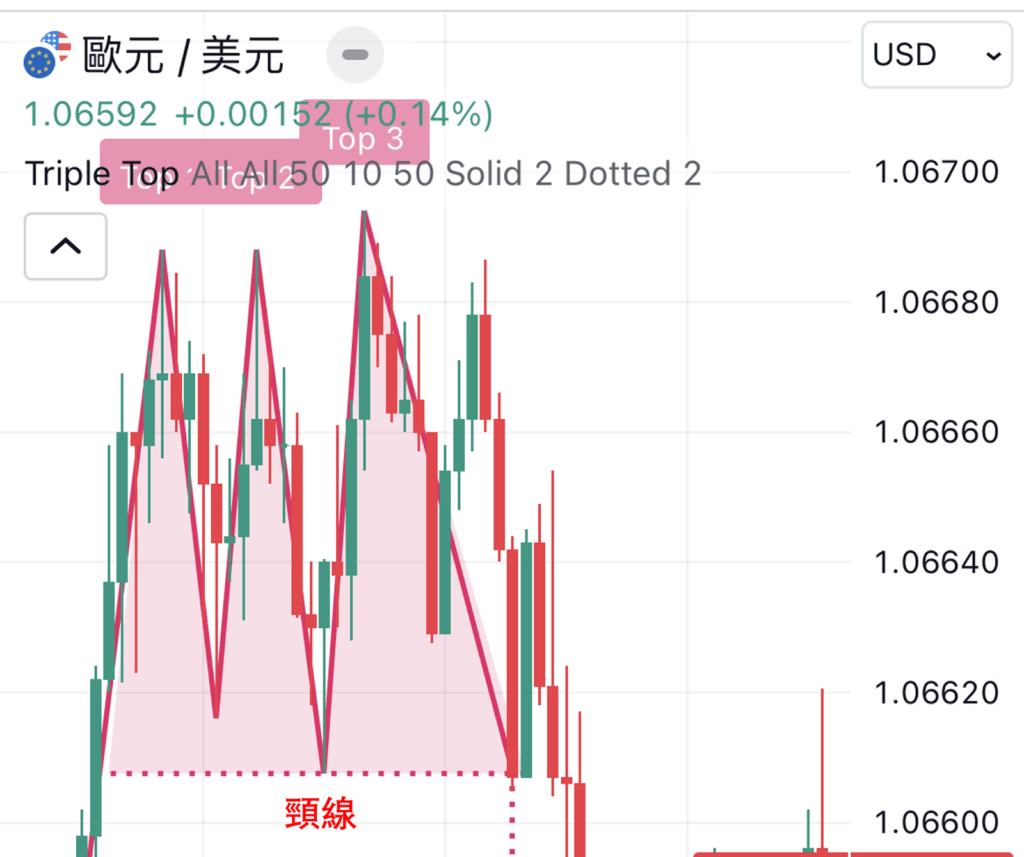
在圖表中添加三頂的方法
啟動iPhone版TradingView,點擊底部導航(介面最下方)中的「圖表」。
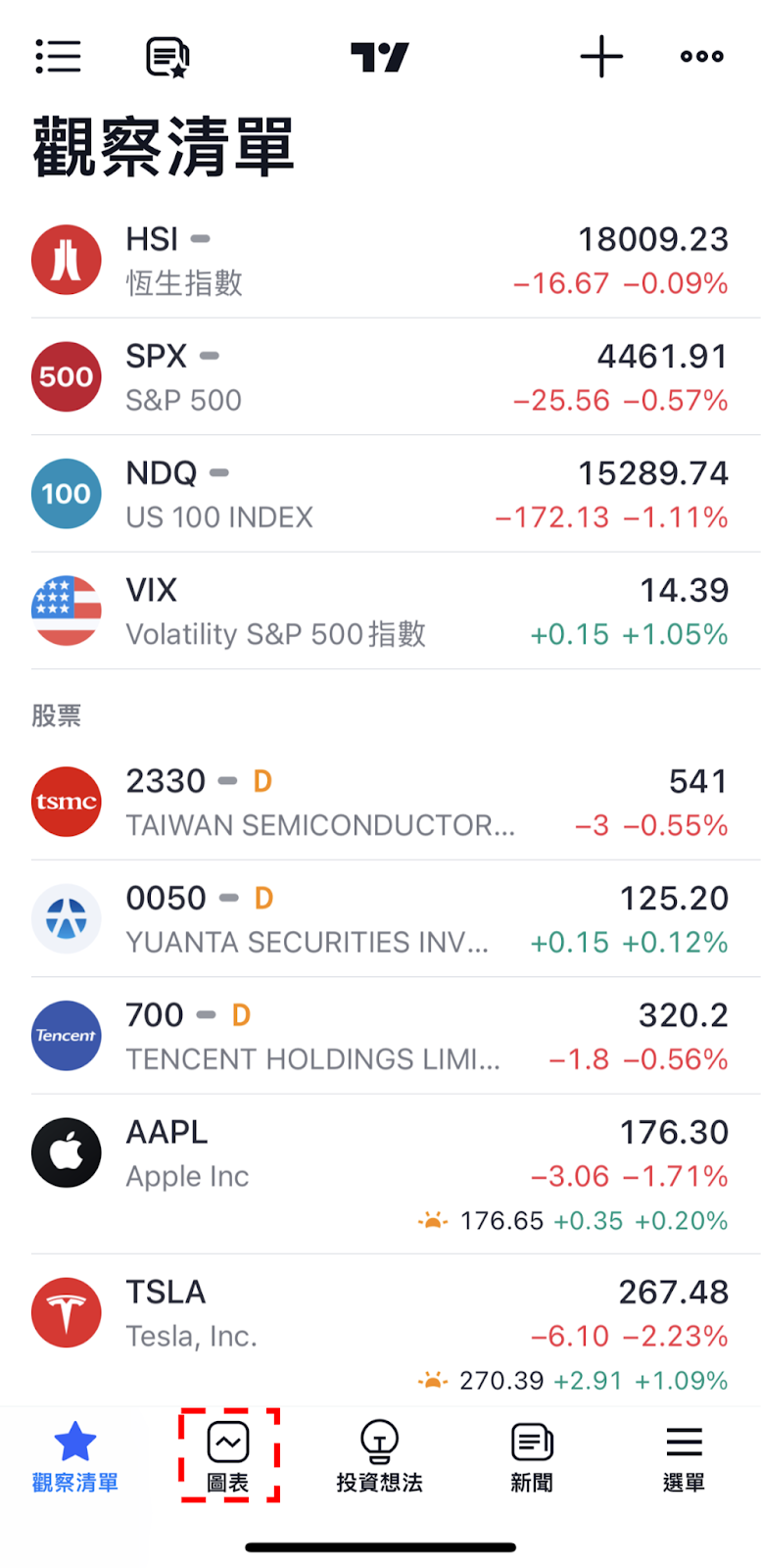
轉移到圖表介面後,點擊下方的「+」圖標。
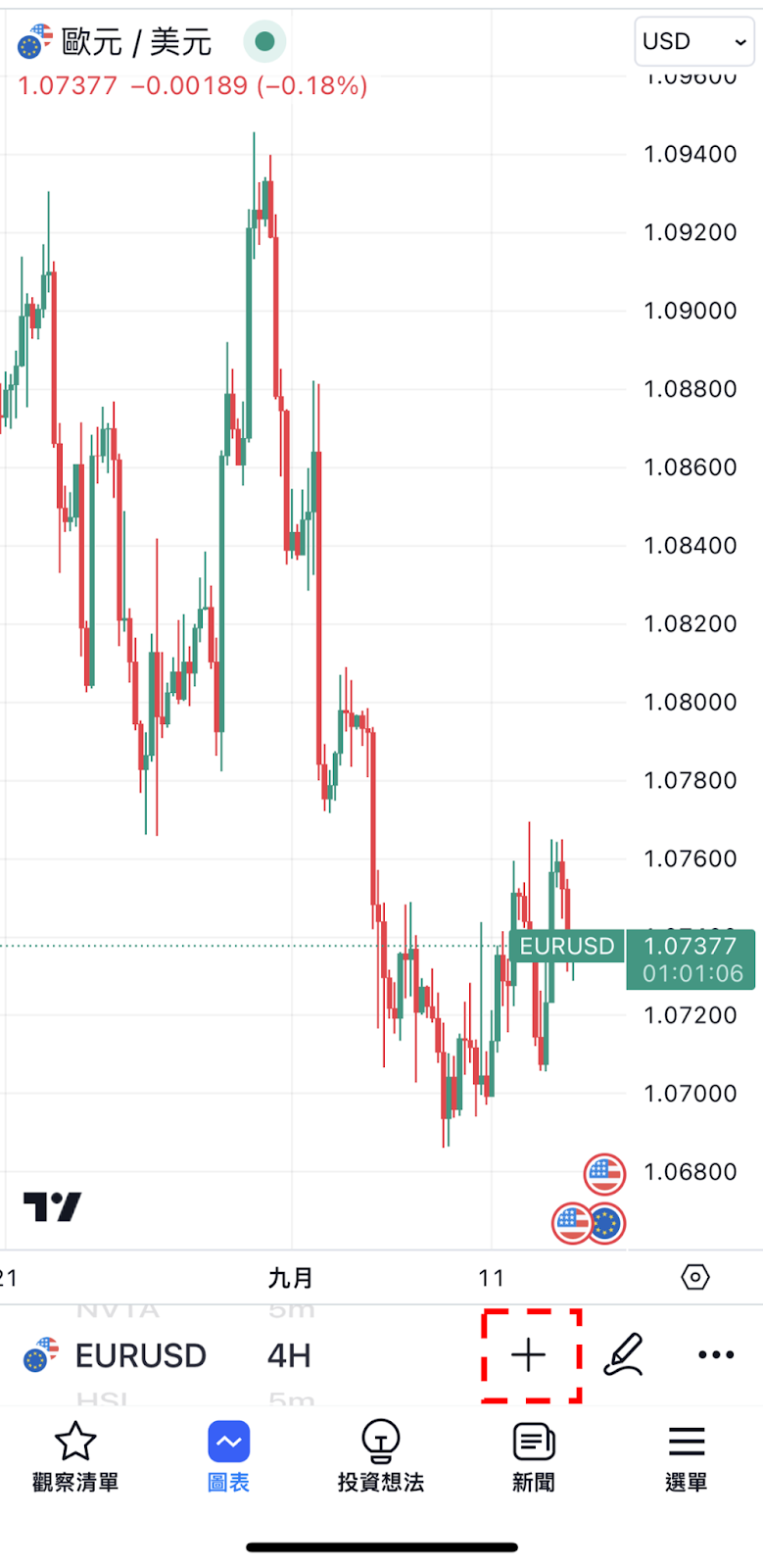
從顯示的菜單中點擊「指標」。
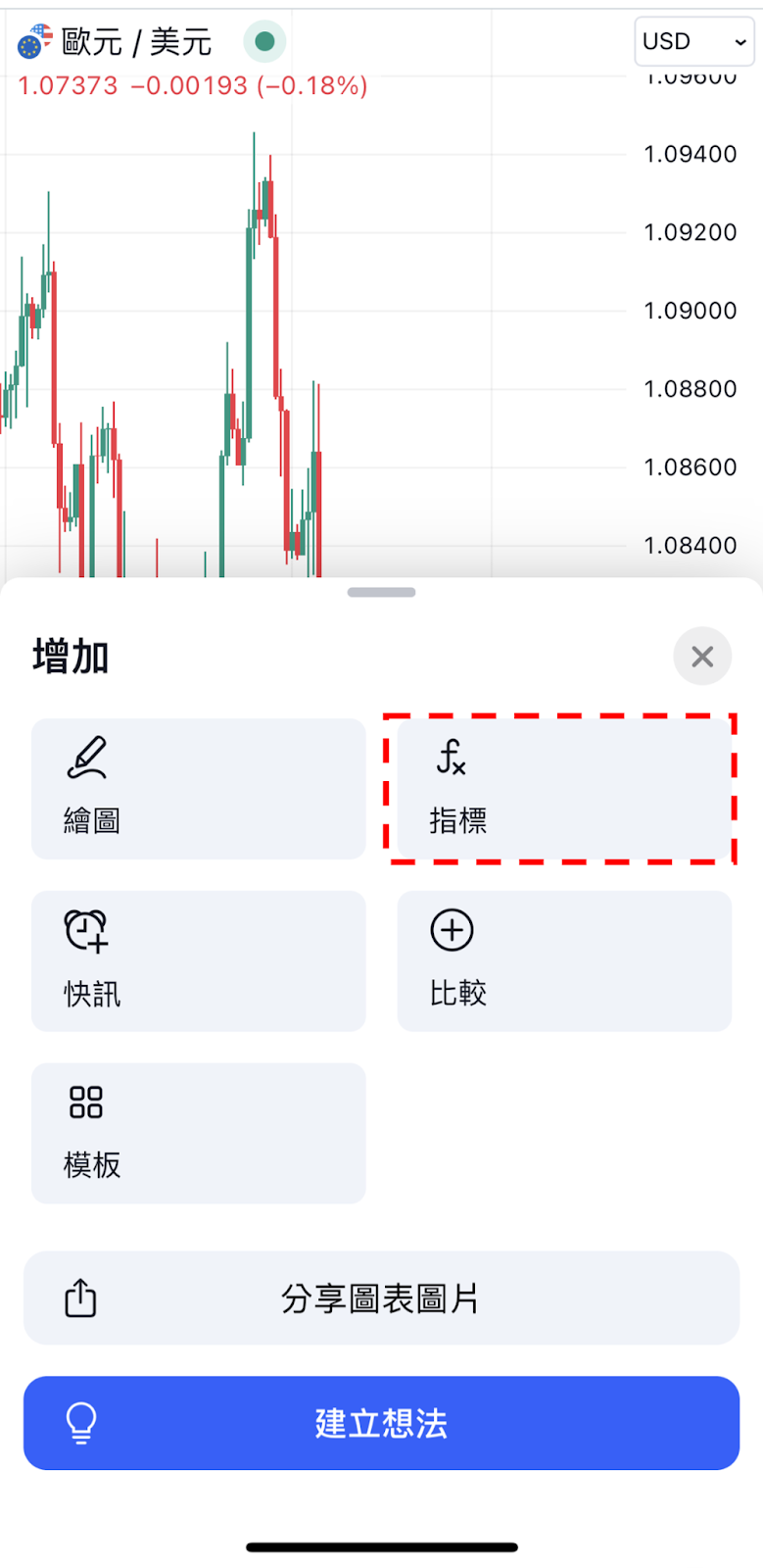
在接下來的介面中點擊「技術分析」。
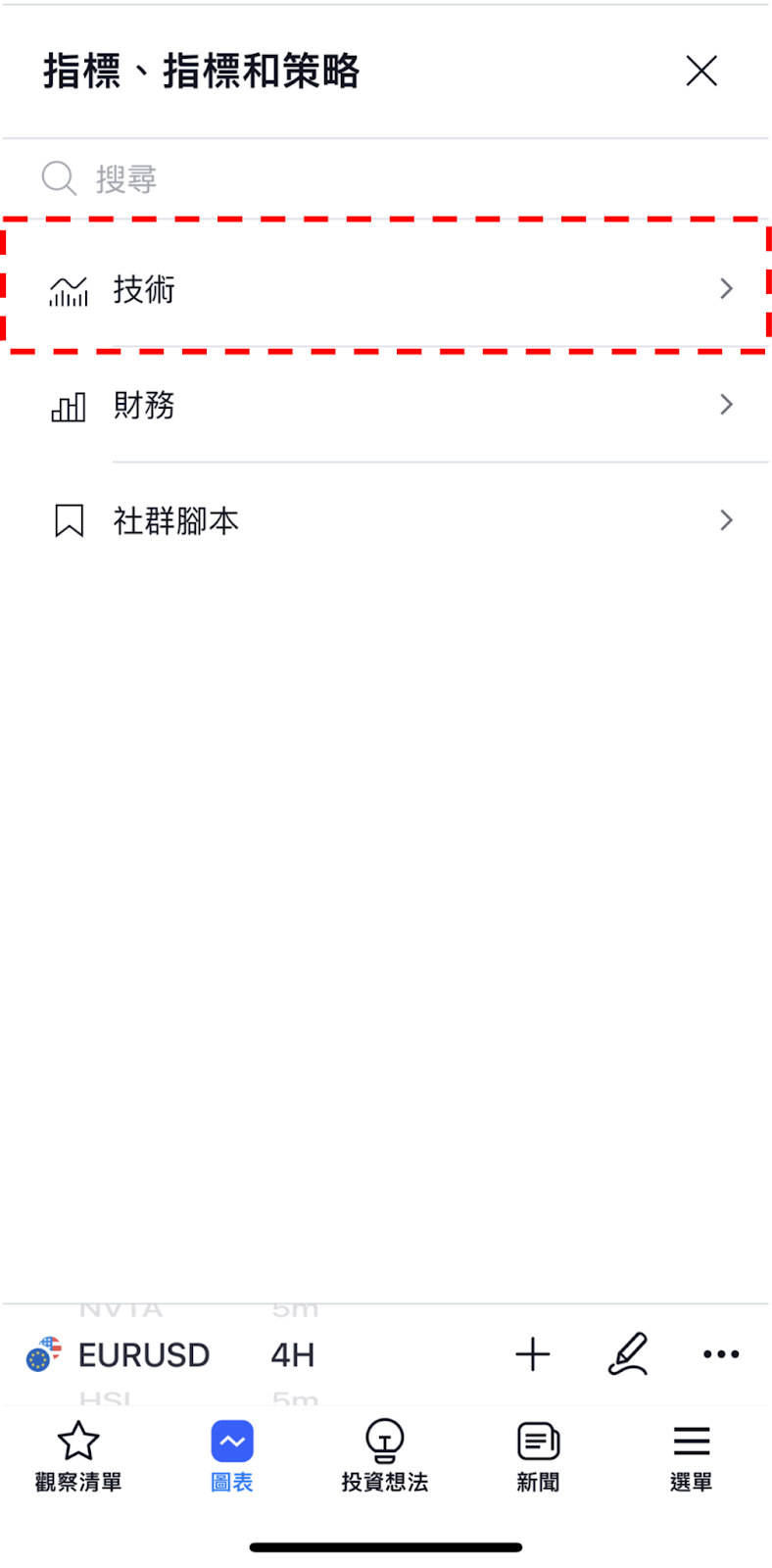
轉移到技術介面後,點擊上方按鈕中的①「形態」,從形態一覽中選擇②「三頂圖表形態」。
最後點擊介面右上方的③「×」圖標返回到圖表介面,就可以看到有顯示三頂。
另外,在形態介面中分類為「圖表形態」和「K線形態」,三頂屬於圖表形態。
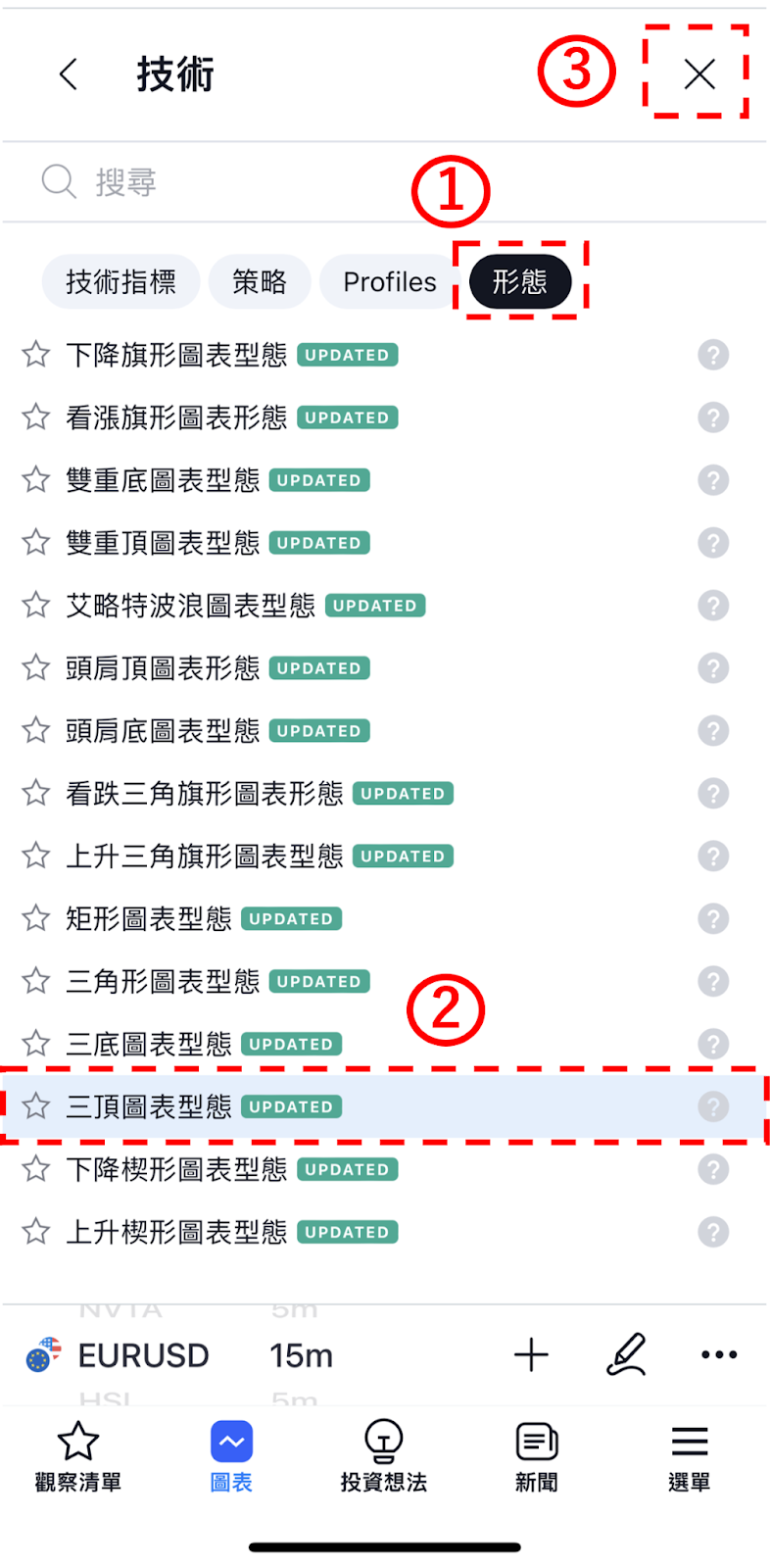
三頂設置介面的使用方法
點擊圖表左上方的圖表形態名稱,或者直接點擊所顯示三頂的標籤,然後點擊在指標名稱右邊顯示的齒輪狀圖標就可以顯示設置介面。
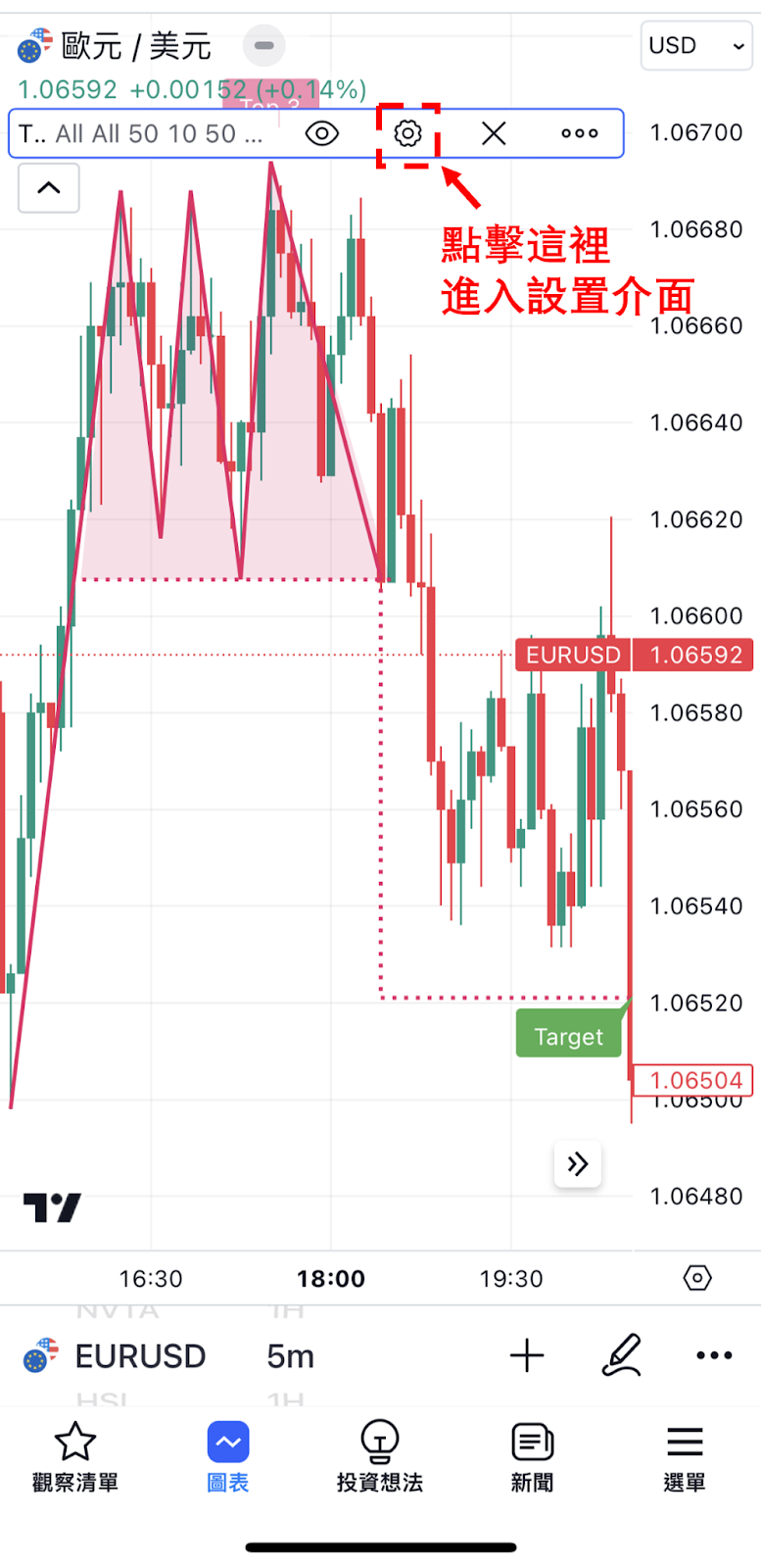
三頂的設置視窗分為「輸入」、「樣式」、「可見性」,可以在視窗上方的標籤中進行切換。全部設置完成後,點擊「確認」。
另外,點擊「確認」左邊的「…」,還可以重置和保持設置。
「輸入」
在「輸入」中可以設置顯示三頂的參數、是否顯示目標價格、線條以及背景、標籤的顏色等。
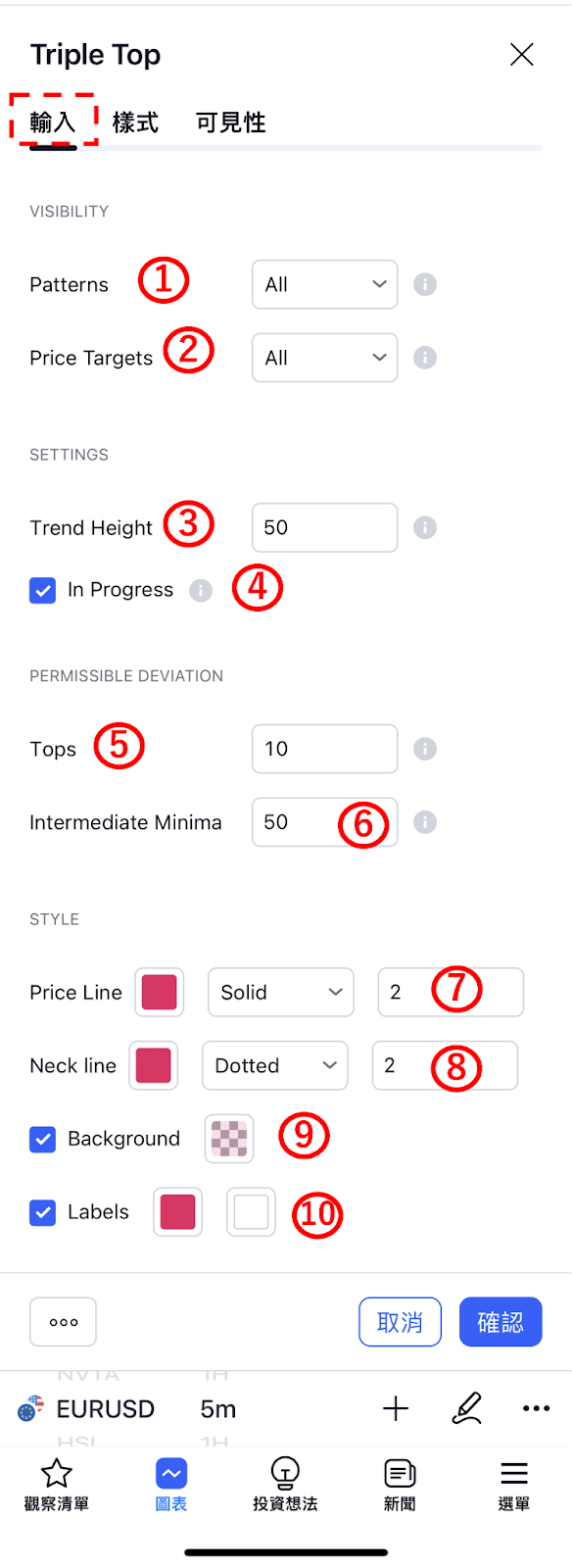
「樣式」
在「樣式」中可以設置是否顯示三頂的標籤、背景顏色、線條等。
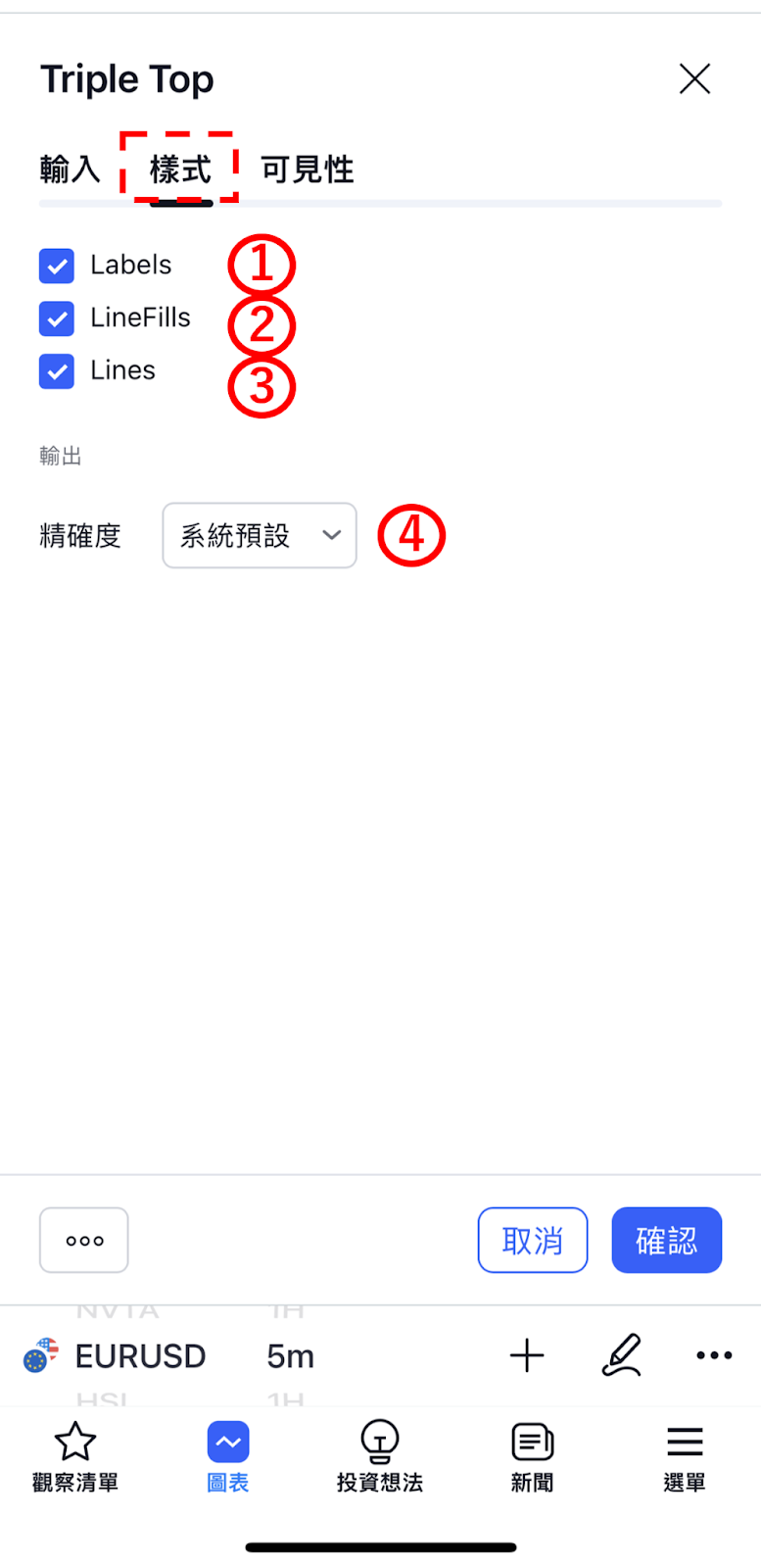
| 項目 | 說明 |
|---|---|
| ① Labels | 設置是否顯示三頂形態的標籤(如「TOP1」「TOP2」「TOP3」「Target」)。 |
| ② LineFills | 設置是否顯示三頂形態的背景顏色。 |
| ③ Lines | 設置是否顯示價格線和頸線等元素。 |
| ④ 精確度 | 在圖表形態中無需特別設置此項目。 |
可見性
在「可見性」中,可以根據時間週期設置是否顯示三頂。
只有在勾選框中打勾的時間週期中才可以顯示三頂,取消勾選的話就會變更為不顯示。
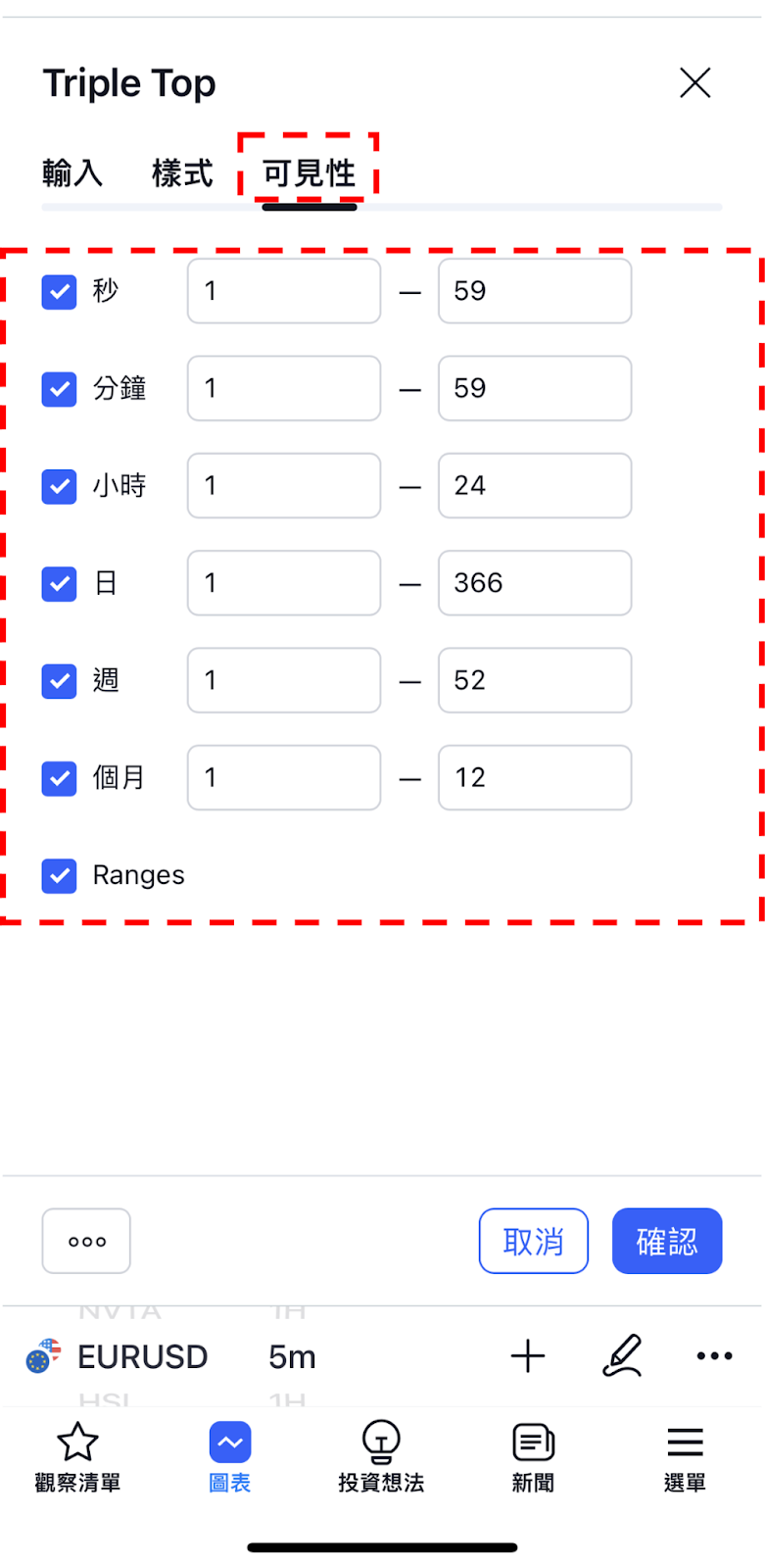
想在TradingView圖表直接交易?
想要在TradingView的圖表上直接交易外匯或差價合約(CFD),首先需要確認經紀商交易帳戶與TradingView帳戶是否可以串接。

Thinkmarkets智匯從2024年7月開始TradingView上交易的服務。你想在TradingView圖表上直接交易就先開Thinkmarkets智匯帳戶。
然後再開戶TradingView帳戶,就可以將兩個帳戶串接,並進行交易了。
※註冊不需要費用。註冊教程
詳細關於將經紀商帳戶與TradingView帳戶的串接的方法,可以參考以下教學內容。
TradingView教學
介紹電腦(PC)版,手機版(iPhone與Android)的TradingView使用教學內容。



